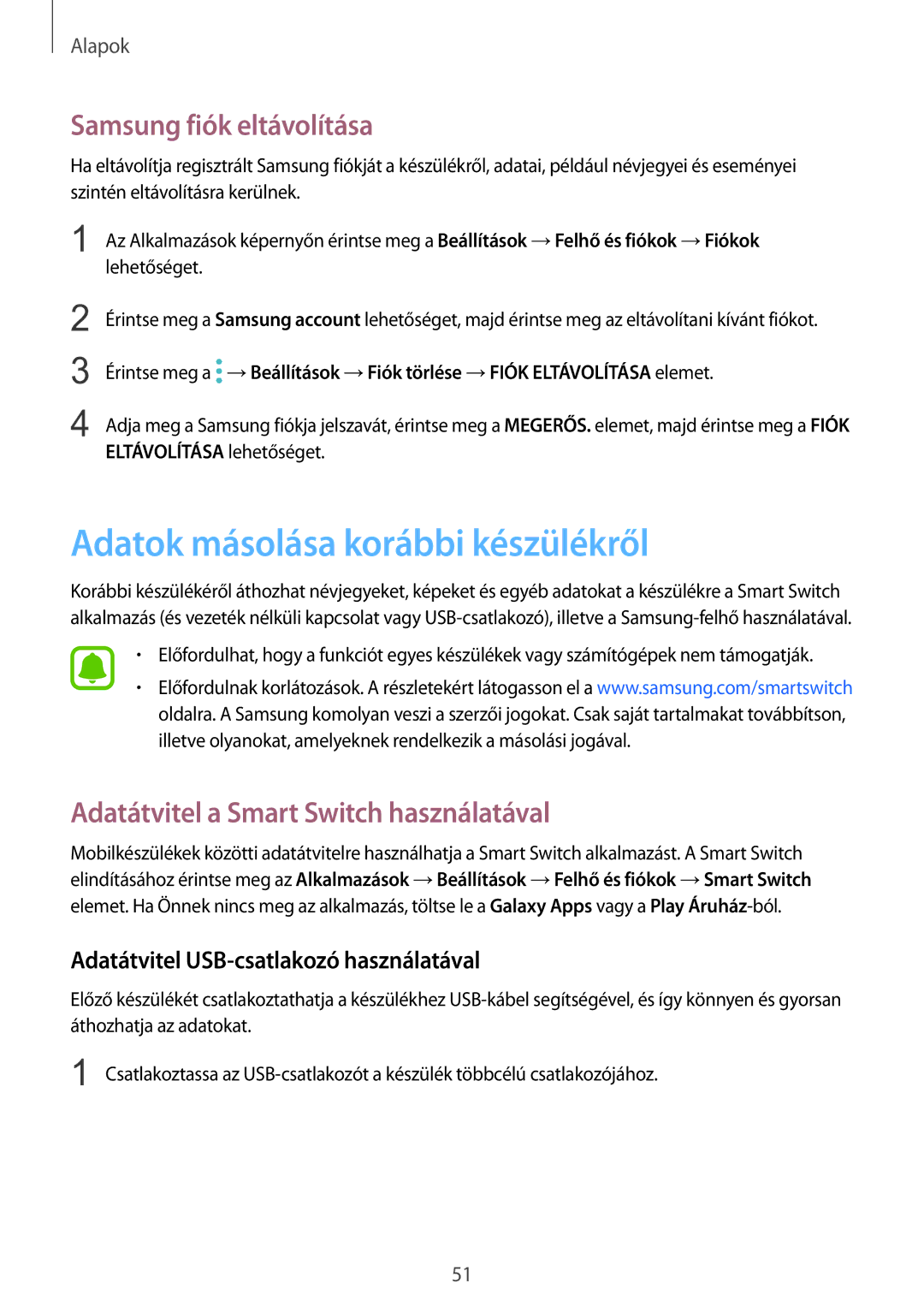Alapok
Samsung fiók eltávolítása
Ha eltávolítja regisztrált Samsung fiókját a készülékről, adatai, például névjegyei és eseményei szintén eltávolításra kerülnek.
1
2
3
4
Az Alkalmazások képernyőn érintse meg a Beállítások →Felhő és fiókok →Fiókok lehetőséget.
Érintse meg a Samsung account lehetőséget, majd érintse meg az eltávolítani kívánt fiókot.
Érintse meg a ![]() →Beállítások →Fiók törlése →FIÓK ELTÁVOLÍTÁSA elemet.
→Beállítások →Fiók törlése →FIÓK ELTÁVOLÍTÁSA elemet.
Adja meg a Samsung fiókja jelszavát, érintse meg a MEGERŐS. elemet, majd érintse meg a FIÓK ELTÁVOLÍTÁSA lehetőséget.
Adatok másolása korábbi készülékről
Korábbi készülékéről áthozhat névjegyeket, képeket és egyéb adatokat a készülékre a Smart Switch alkalmazás (és vezeték nélküli kapcsolat vagy
•Előfordulhat, hogy a funkciót egyes készülékek vagy számítógépek nem támogatják.
•Előfordulnak korlátozások. A részletekért látogasson el a www.samsung.com/smartswitch oldalra. A Samsung komolyan veszi a szerzői jogokat. Csak saját tartalmakat továbbítson, illetve olyanokat, amelyeknek rendelkezik a másolási jogával.
Adatátvitel a Smart Switch használatával
Mobilkészülékek közötti adatátvitelre használhatja a Smart Switch alkalmazást. A Smart Switch elindításához érintse meg az Alkalmazások →Beállítások →Felhő és fiókok →Smart Switch elemet. Ha Önnek nincs meg az alkalmazás, töltse le a Galaxy Apps vagy a Play
Adatátvitel USB-csatlakozó használatával
Előző készülékét csatlakoztathatja a készülékhez
1 Csatlakoztassa az
51